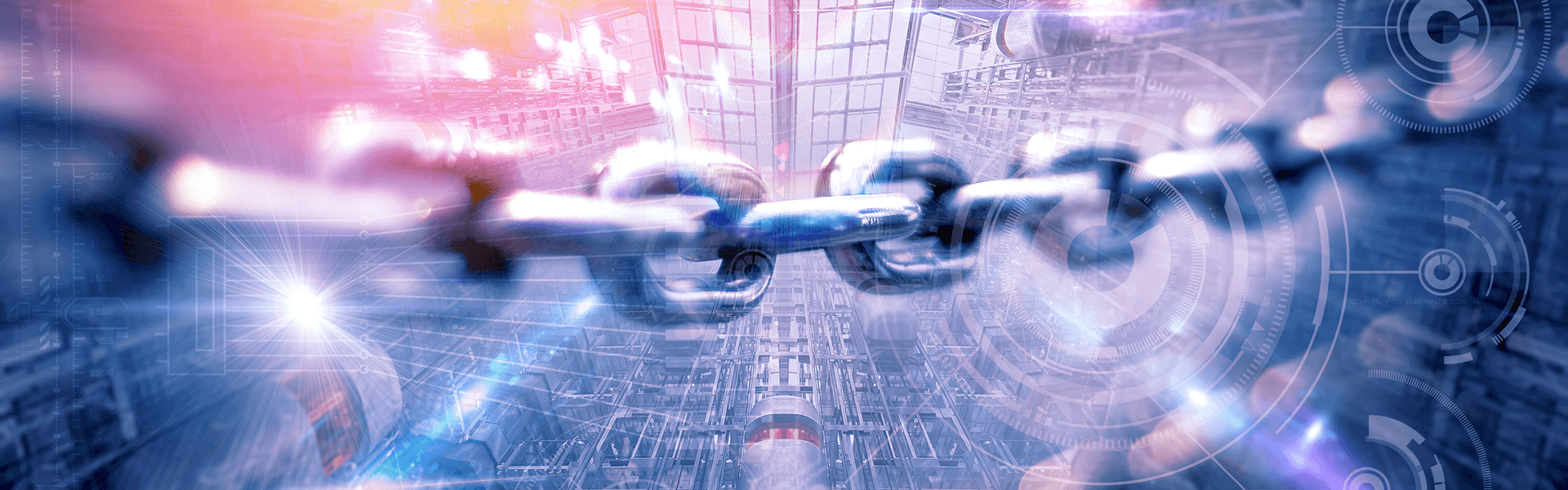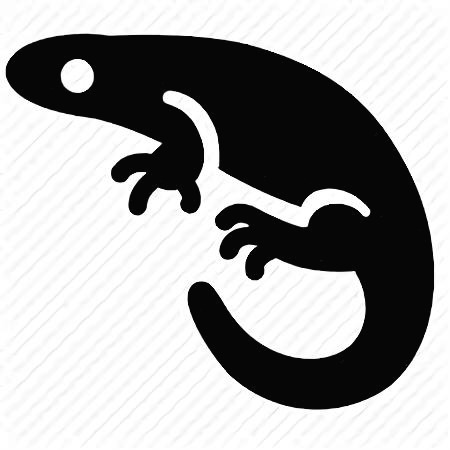반응형

맥북 캡쳐해서 바로 클립보드에 복사하기
윈도우에서 캡쳐도구를 사용하셨던 분들은, 캡쳐하자마자 Ctrl+V로 붙여넣기가 가능한 이점을 잘 활용하셨을겁니다.
맥북도 마찬가지로 비슷한 기능이 있는데, 단축키로 편리하게 캡쳐가 가능합니다.
Command + Shift + 숫자4를 함께 입력하시면 마우스 커서가 좌표값을 나타내는 모양으로 변경됩니다.
이 때 마우스 드래그를 진행해주시면, 캡쳐가 가능합니다.
하지만, 이렇게 캡쳐된 경우 기본으로 바탕화면에 저장되고, 1회성으로 붙여넣기를 하기 위해서는 직접 클립보드로 복사 옵션을 선택해주어야 하는 번거로움이 있습니다.
파일 저장은 필요없고 단순히 1회성 복사 붙여넣기가 필요한 경우,
Command + Shift + 숫자4를 함께 입력하여 마우스 커서를 캡쳐 모드로 변경 한뒤,
드래그를 할때 Ctrl키를 누르고 캡쳐를 진행하시면 자동으로 클립보드로 저장됩니다.
이렇게 캡쳐할 경우, 윈도우 캡쳐보드처럼 즉시 Command + V로 붙여넣기가 가능합니다.
반응형
'각종 Tips > Mac, OS X' 카테고리의 다른 글
| [TeamViewer / MAC OS] 맥 팀뷰어 디스플레이 파라미터 초기화 중에서 멈춤 현상 (0) | 2021.07.15 |
|---|---|
| [MAC / OS X] 맥에서 터미널로 프로세스/앱 강제 종료하는 법 (0) | 2021.07.15 |
| [MAC / OS X] iterm2 한글 깨짐, 자소 분리 현상 해결 (0) | 2020.08.11 |